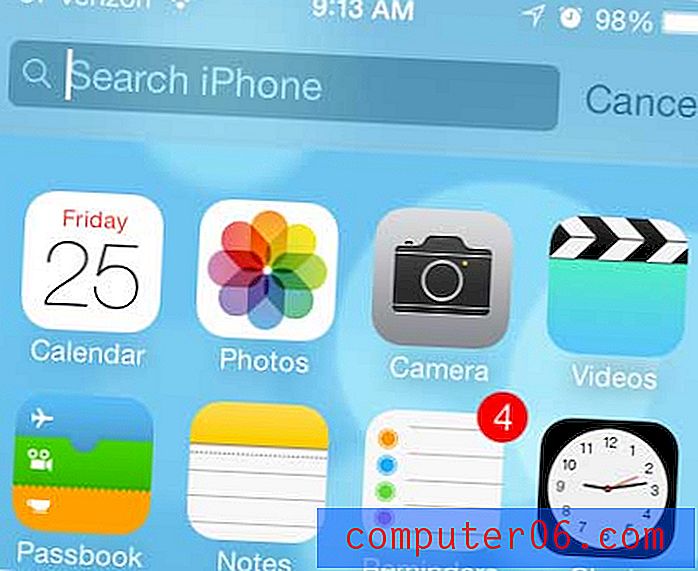Kako centriram tekst u programu Word 2010?
Microsoft Word dokumenti mogu se stvoriti iz više različitih razloga, ali dva su uobičajena korištenja za školske papire ili dokumente napisane u radnom okruženju. Te situacije često uključuju vlastite zahtjeve za formatiranjem, čiji dio može zahtijevati da tekst centrirate vodoravno ili okomito.
Budući da je ovo uobičajen zadatak za mnoge Word dokumente, to možete učiniti u minimalnom broju koraka. Dakle, trebate li usredotočiti tekst Word 2010 vodoravno ili okomito, možete naučiti kako čitati naše tutorijale u nastavku.
Tekst vodoravnog središta u programu Word 2010
Sljedeći koraci pokazat će vam kako centrirati tekst u Word dokumentu.
Korak 1: Otvorite svoj dokument u programu Word 2010.
Korak 2: Pomoću miša odaberite tekst koji želite srediti. Možete odabrati sav tekst u svom dokumentu pritiskom na Ctrl + A na tipkovnici.

2. korak: Kliknite karticu Početna na vrhu prozora.
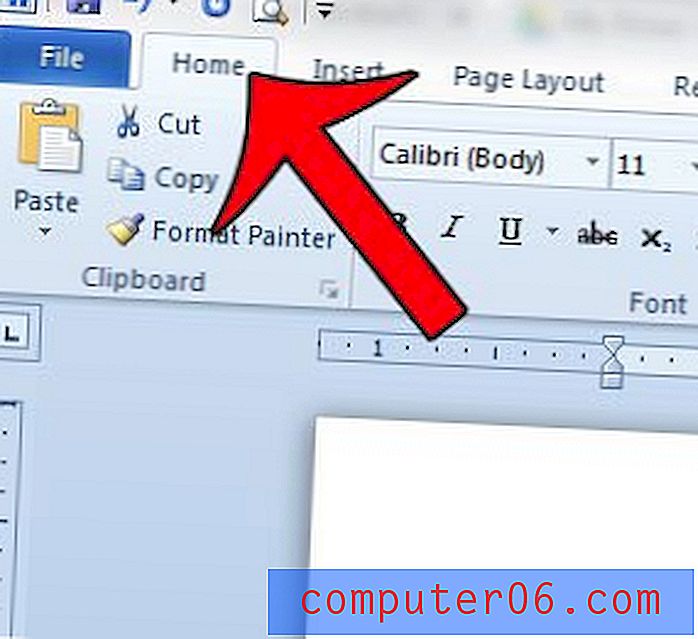
Korak 3: Kliknite gumb Sredina u odjeljku Odjeljak vrpce na vrhu prozora.
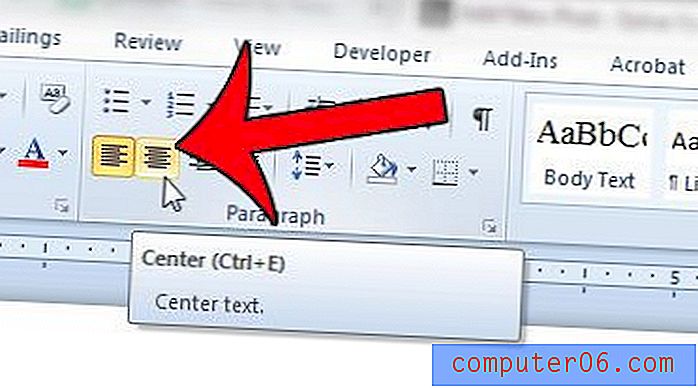
Istaknuti tekst možete centrirati pritiskom na Ctrl + E na tipkovnici.
Imajte na umu da ako je vaš dokument podijeljen u više stupaca, vaš će tekst biti centriran unutar stupca u kojem se trenutno nalazi.
Vertikalno središte teksta u programu Word 2010
Sljedeći koraci vertikalno će centrirati tekst vašeg dokumenta na stranici. Postoje dvije mogućnosti kako se to može primijeniti. Prva opcija je vertikalno centriranje teksta za cijeli dokument. Druga opcija je vertikalno centriranje teksta od ove točke naprijed. U nastavku ćemo istaknuti gdje treba odabrati taj izbor.
Korak 1: Otvorite dokument u programu Word 2010.
2. korak: Kliknite karticu Izgled stranice na vrhu prozora.
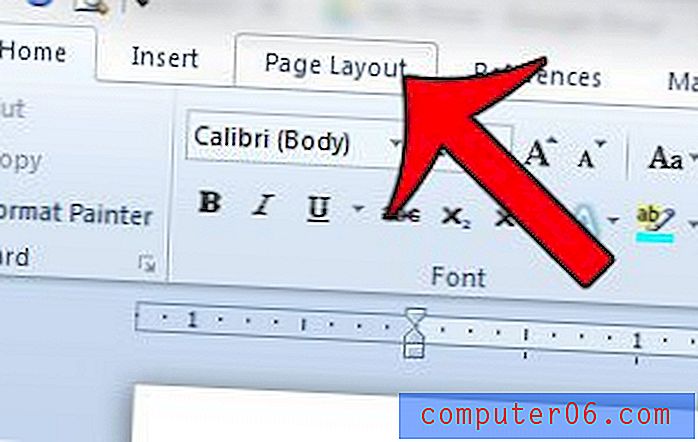
Korak 3: Kliknite gumb Postavke stranice u donjem desnom kutu odjeljka Postavljanje stranice navigacijske vrpce.
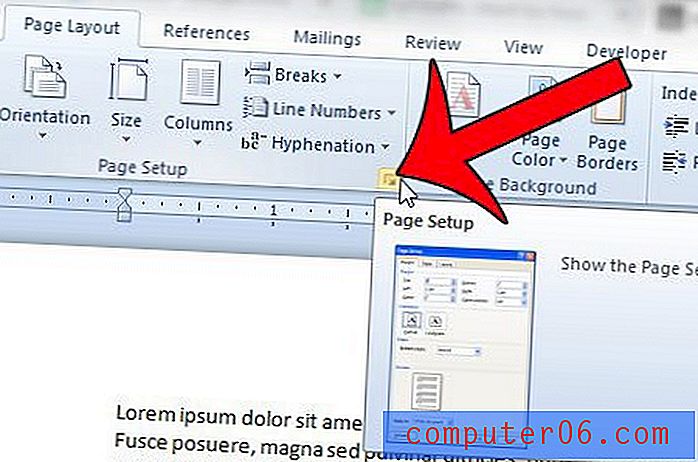
Korak 4: Kliknite karticu Izgled na vrhu prozora za postavljanje stranice .
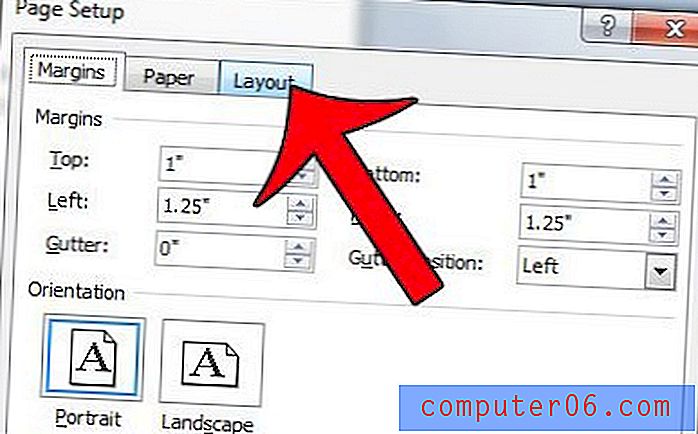
Korak 5: Kliknite padajući izbornik desno od vertikalnog poravnanja, a zatim odaberite opciju Centar . Ako u dokumentu želite primijeniti ovo okomito središte od ove točke prema naprijed, kliknite padajući izbornik s desne strane Primijeni na i odaberite opciju Ova točka naprijed .
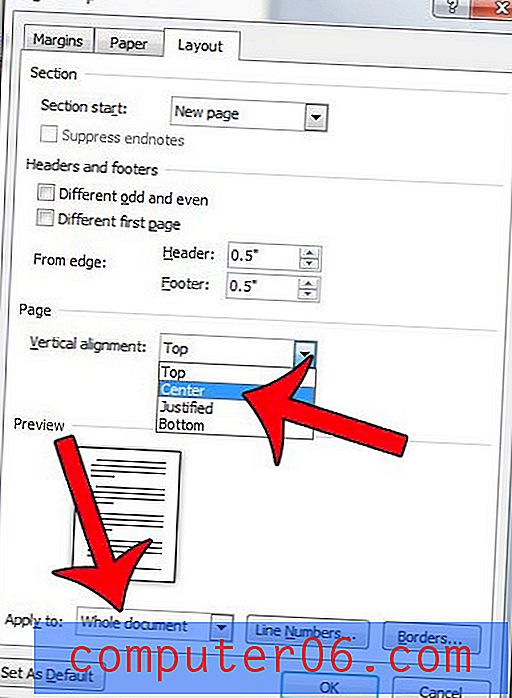
Korak 6: Kliknite gumb U redu na dnu prozora da biste primijenili vertikalno centriranje.
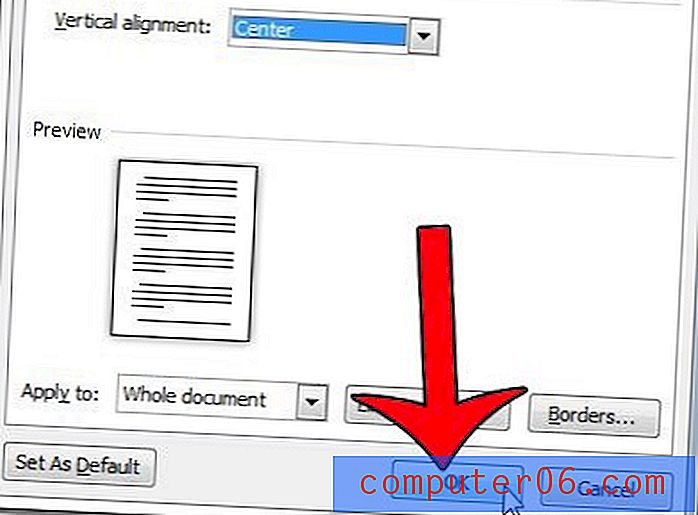
Trebate ispisati dugačak dokument i želite spremiti neki papir? Razmislite o ispisu dvije stranice na jedan list u programu Word 2010 kako biste potrošnju papira smanjili na pola.